应用介绍
功能介绍:
1、gnumeric软件可以帮你保持在列表中的信息跟踪,组织中的行和列
2、执行数值和更新使用定义每个计算步骤和具体步骤修改后
3、创建并显示或打印数据的图形绘制使用吧地块复杂的计算,线图,饼图或雷达图
4、gnumeric的可以帮你保持在列表中的信息跟踪,组织中的行和列
5、实现复杂的优化模型或执行很多涉及数字,日期,时间,名称或其他数据的其他任务
安装说明:
gnumeric软件不需要安装即可使用,将在本网站下载的报表制作软件压缩包解压,而后运行.exe程序文件即可打开使用。
gnumeric怎么用?
1、打开报表制作软件,第一步小伙伴们可以看到主界面中的单元格区域

3、工具栏区,则有很多的常用工具。例如字体、数据处理、图表之类的。此外还可以设置按钮

4、菜单栏包含了所有的操作功能。第一步可以看到【Data】数据处理区,可以进行筛选、过滤、导出等操作
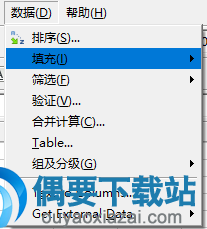
5、而后是数据统计区。有着许多的高级统计分析工具。
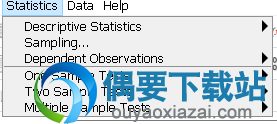
6、而后可以看下格式区,单元格的很多样式就可以到这里设置。
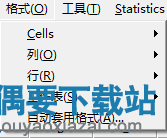
gnumeric常用快捷键:
gnumeric快捷键F4重复上一个动作
F2设置当前单元进行编辑。光标插入到当前文本的末尾
Ctrl-5切换当前选择的删除线
Ctrl-a选择当前焦点图纸上的所有单元格
Ctrl-B或Ctrl-2切换当前选择中字体的粗体
Ctrl-I或Ctrl-3在当前选择中切换字体的斜体
Ctrl-U或Ctrl-4切换当前选择的单个下划线
Ctrl-O打开加载文件对话窗口
Ctrl-F3打开定义名称对话框
Ctrl-G打开转到对话框窗口,让你跳转到指定的单元格
Ctrl-H打开搜索和替换对话框,您可以在其中搜索电子表格中的文本字符串,并将其替换为其他字符
Ctrl-F打开搜索中心。搜索中心允许您搜索电子表格中的文本字符串
Ctrl-〜将当前选择格式设置为常规
Ctrl- $使用默认货币格式化当前选择
Ctrl-#使用默认日期样式格式化当前选择
Ctrl- ^将当前选择的格式设置为上标
Ctrl- @使用默认时间格式格式化当前选择
Ctrl - !将当前所选内容格式化为2位小数
Ctrl键并在当前选区周围添加一个薄边框
Ctrl-_将当前选择的格式设置为下标
Ctrl- $将当前所选内容格式化为默认货币
Shift-Ctrl-G将键盘焦点更改为当前单元指示器一节中所述的当前单元格指示器
更新日志:
1、ods导入/导出修复
2、ods / xlsx图导入修复
这款gnumeric报表制作软件不需要安装即可使用,使用非常简单,更有很多常用的快捷键供大家使用,有需要的小伙伴们快来拿走吧!




















